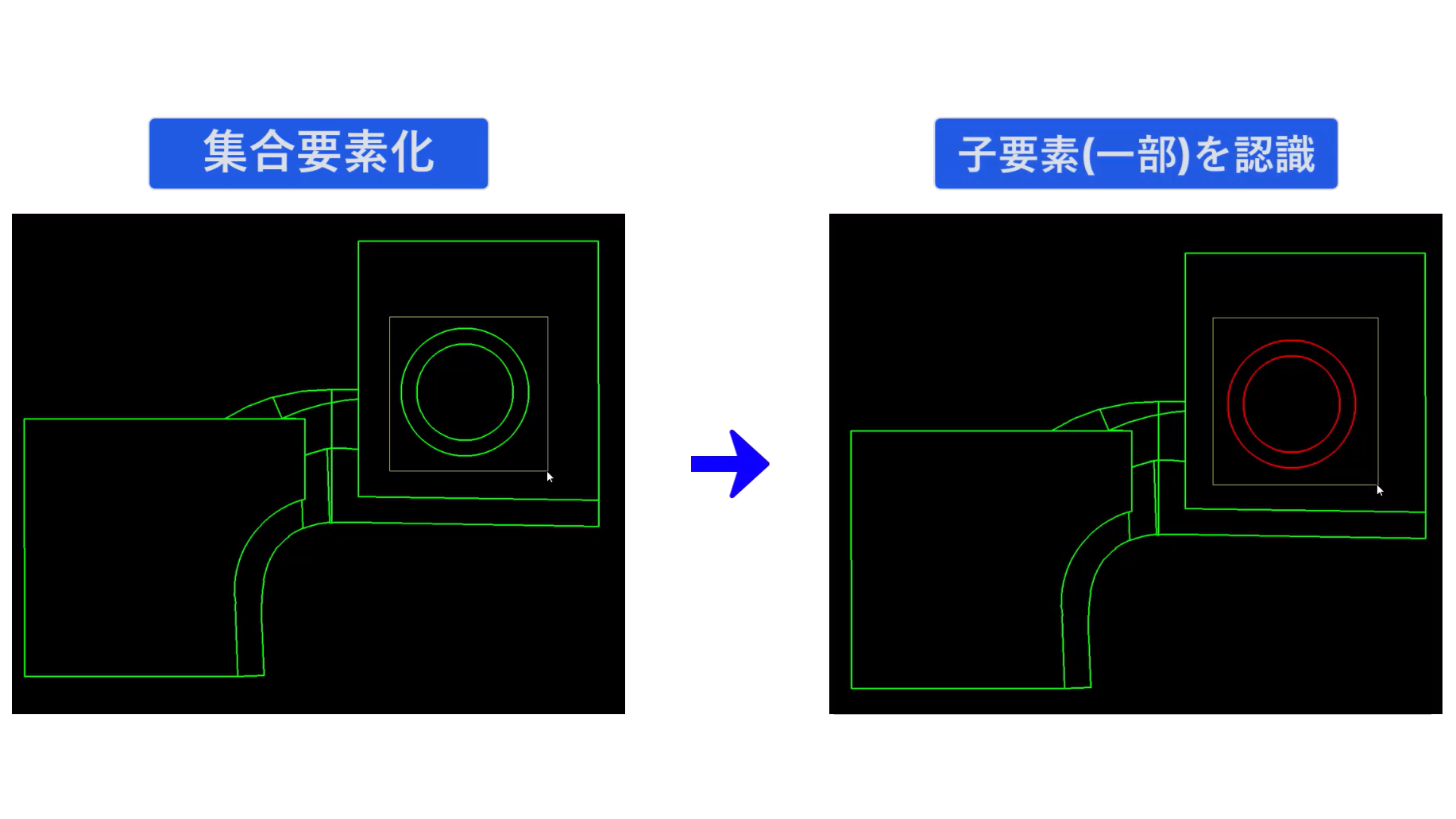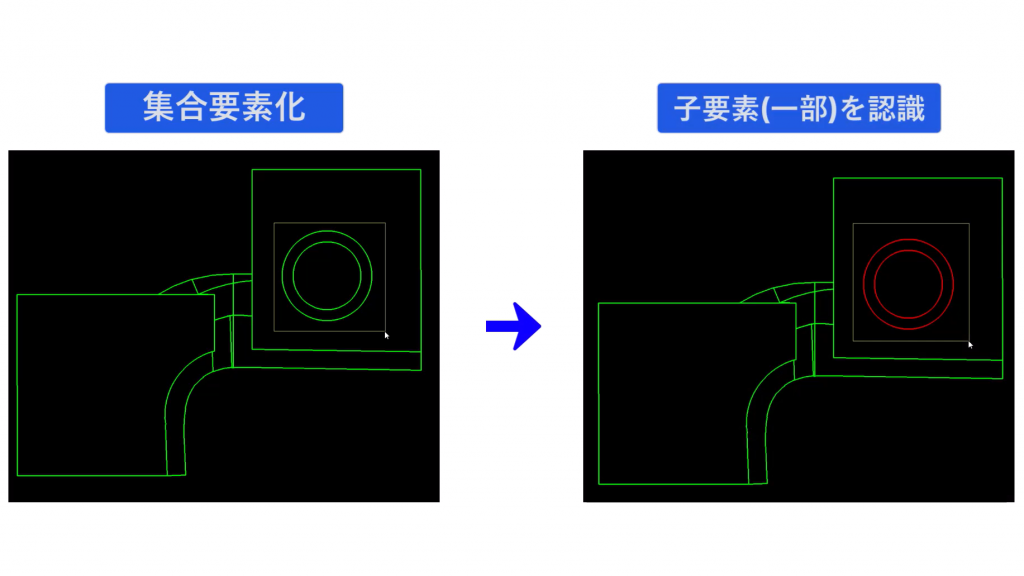2025.2.28
A:「集合要素の子要素認識」を設定してください。
「集合要素の子要素認識」を設定することで、グループ化を行った集合要素の一部を選択することができます。
| ポイント こんな時に便利! |
認識設定を変更し、子要素(集合要素の一部)認識を有効に切り替えることができます。切替コマンドをツールバーに配置しておくことで、すぐに子要素認識の有効/無効を切り替えることができます。 |
| 使用コマンド |
CADSUPER起動>「設定」>「ユーザープロパティ設定」 |
| 対応バージョン | すべてのバージョン(CADSUPER・CADSUPERLite) |
目次
集合要素を認識する際の問題点
集合要素(グループ化した要素)を選択する際の問題点をご紹介します。
「集合要素」とは
グループ化を行った複数の図形のひとまとまりのことです。
形状のグループ化を行うと、要素種類が「単一要素」から「集合要素」に変わり、複数の図形をひとつのグループにまとめておくことができます。移動や複写を行うときに、複数の図形を一度に選択することができます。
また、ねじや穴などの機械要素部品についても、集合要素になっています。
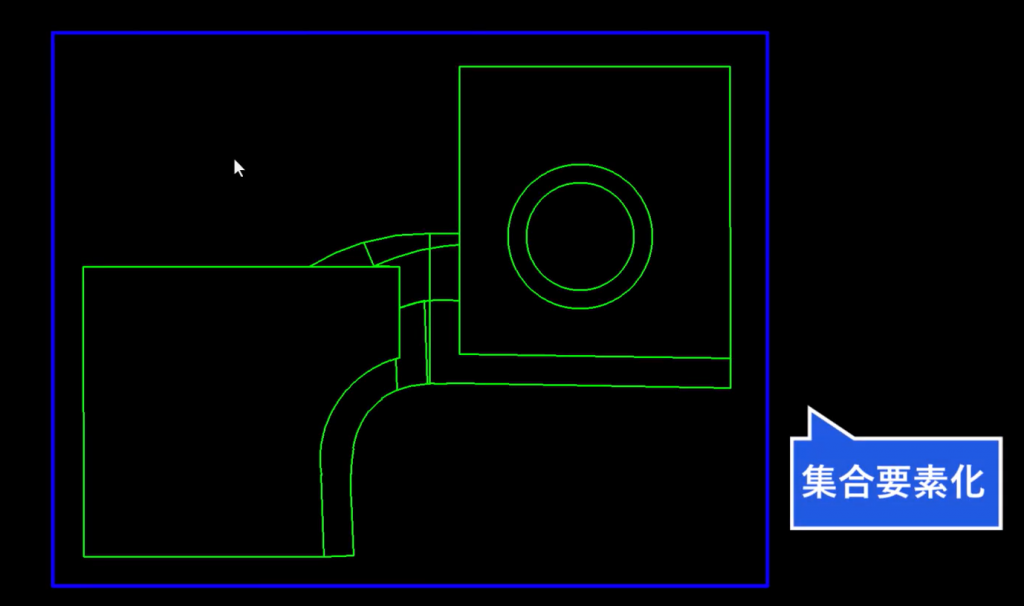
問題点
子要素(集合要素の一つの部分のみ)を認識したい場合でも、選択できません。
よって、個別に移動や複写を行うことができません。

子要素を認識する方法
集合要素化(グループ化)された要素の一部のみ認識するには、認識方法の設定を変更します。
認識方法の変更
ユーザープロパティ設定から認識方法を変更します。
①「設定ーユーザープロパティ設定」を開きます。
②「認識ーグループ認識」にある「集合要素の子要素認識」にチェックを入れます。
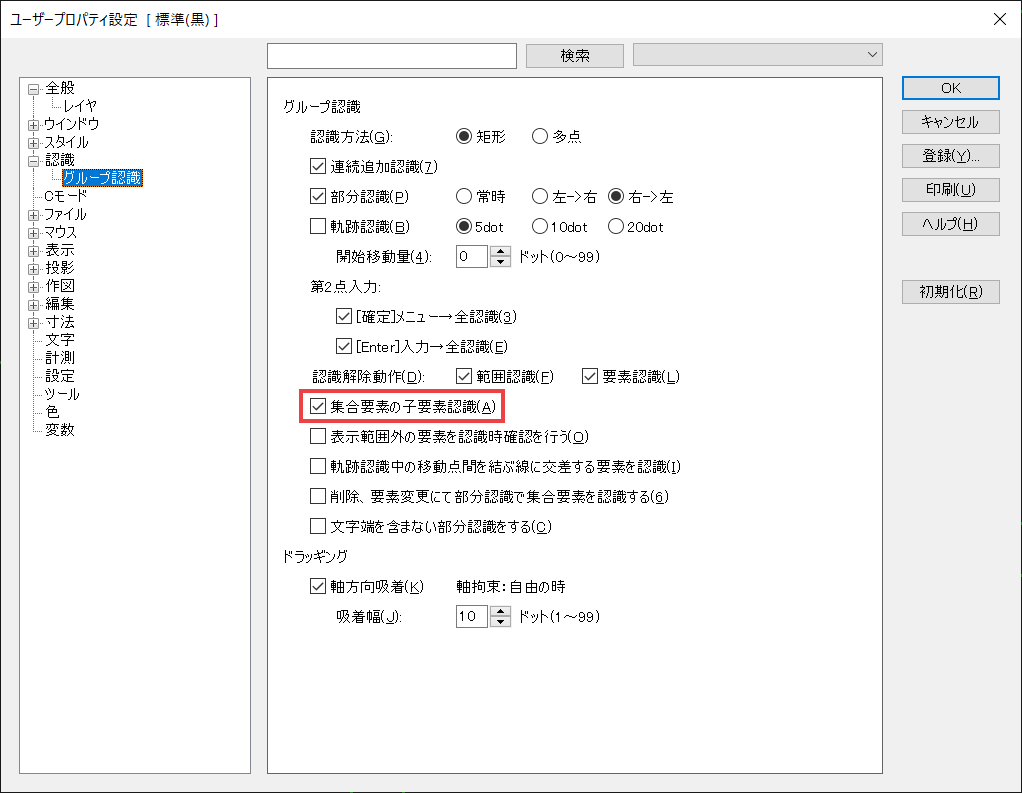
③OKをクリックし、、矩形で囲うと子要素が認識されます。
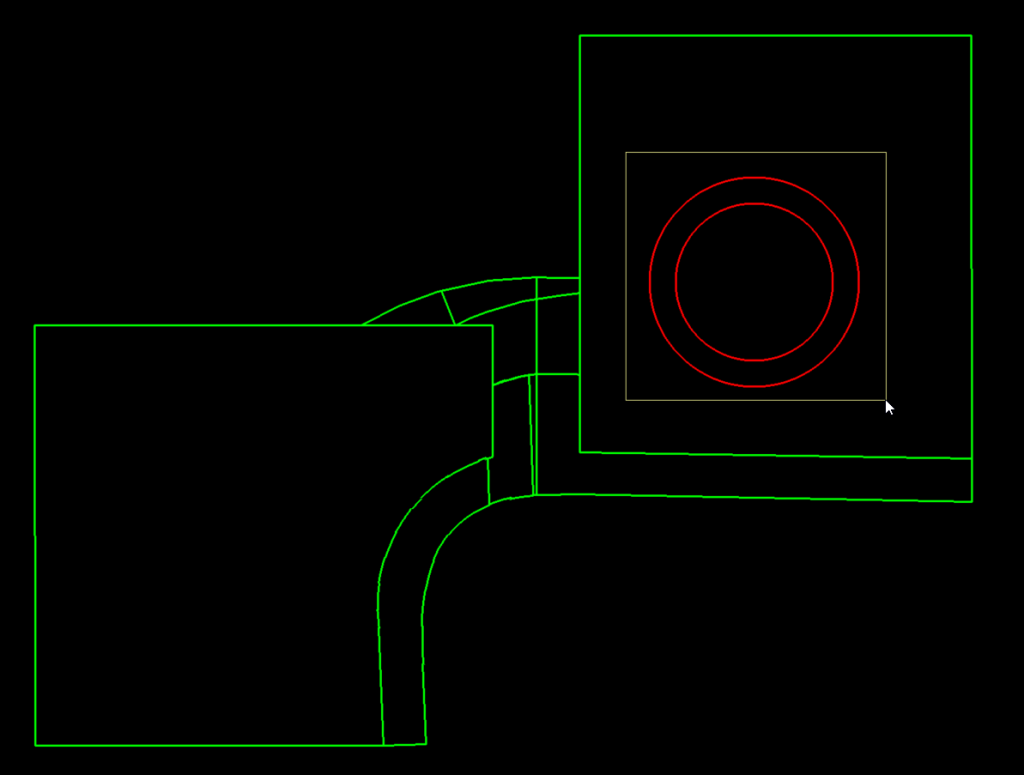
簡単に認識方法を切り替えるには
コマンドをツールバーに割り付けることで、簡単に認識方法を切り替えることができます。
① 「設定ーコマンド定義」を開きます。
②種類「キーボード用1」にある「認識-子要素認識有効/無効」コマンドをツールバーに割り付けます。
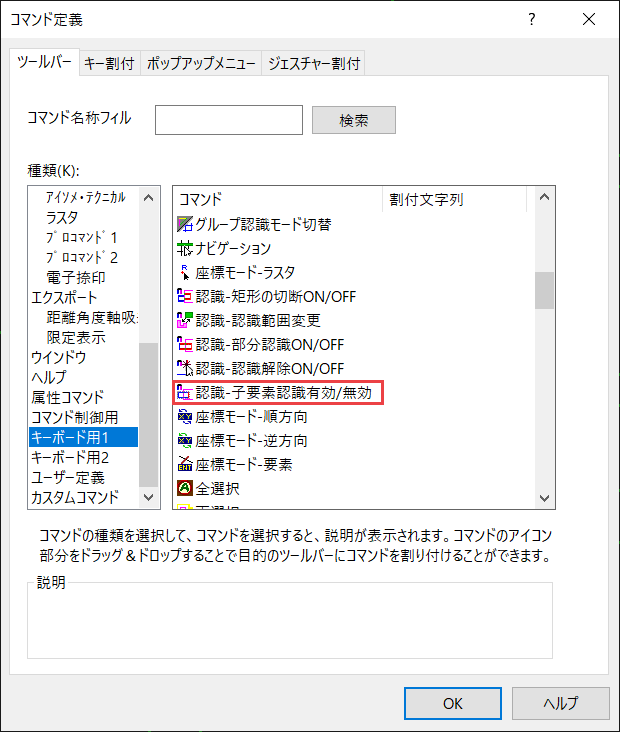
③コマンドをクリックすると、子要素認識の有効と無効を切り替えることができます。
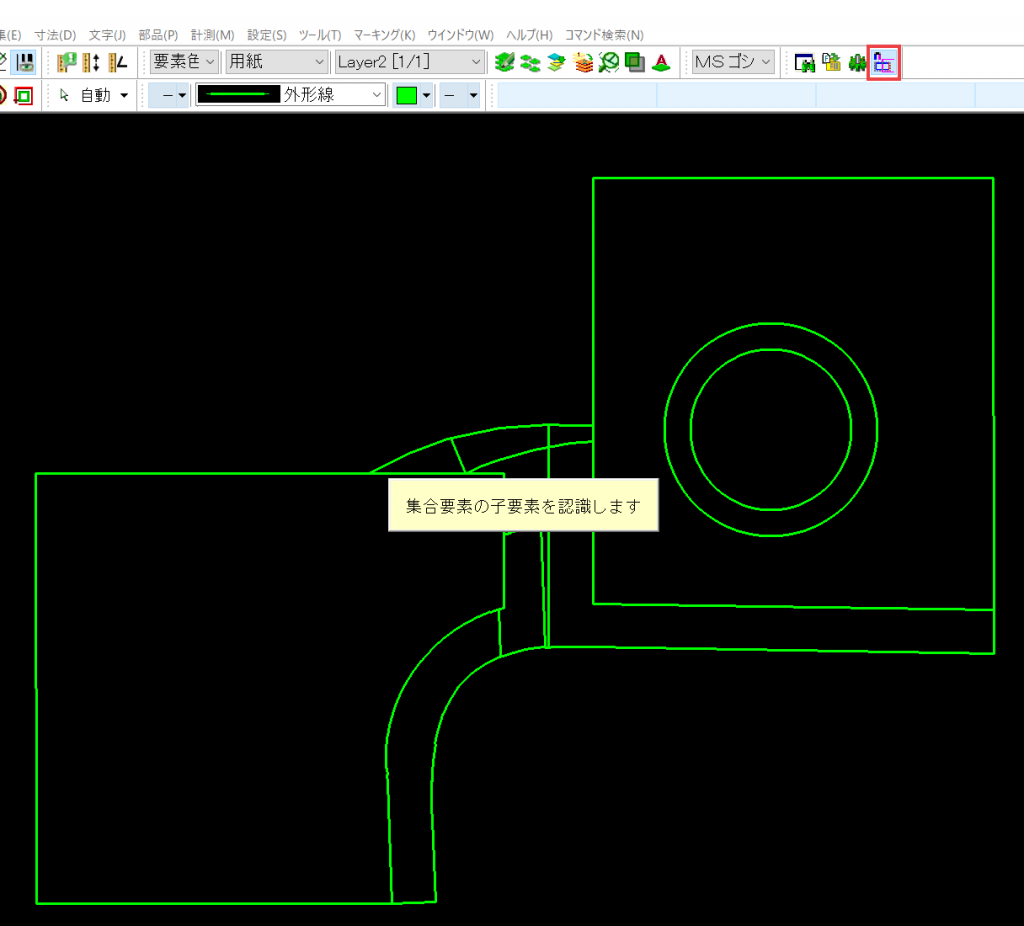
集合要素の子要素認識に関する操作動画
一連の流れをナレーション音声付きの動画でご紹介しておりますので、是非ご視聴ください。(myANDOR会員様限定)